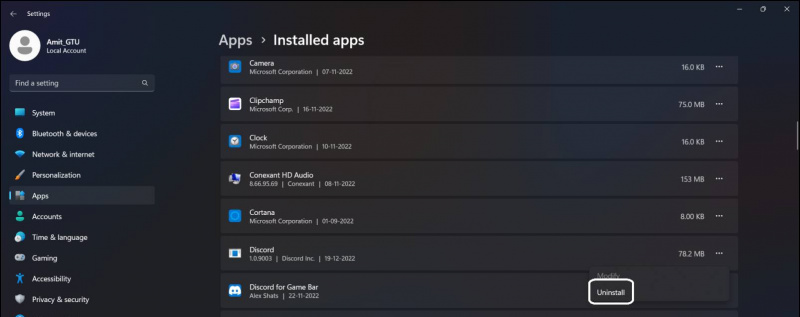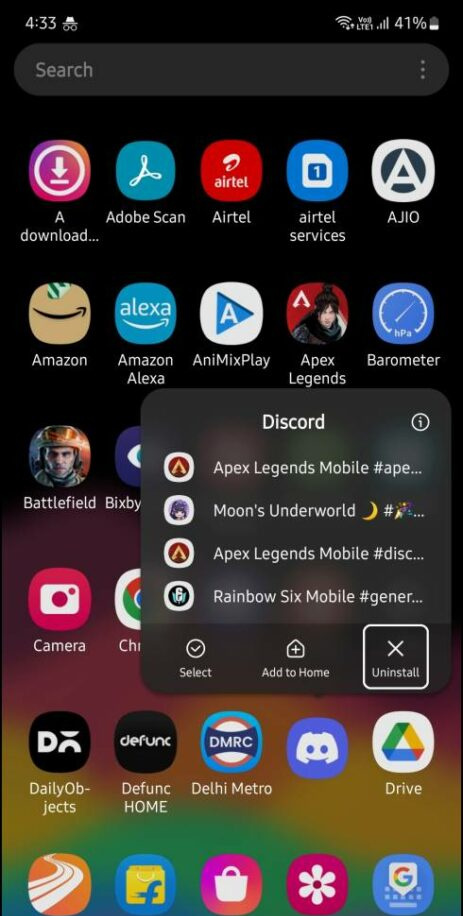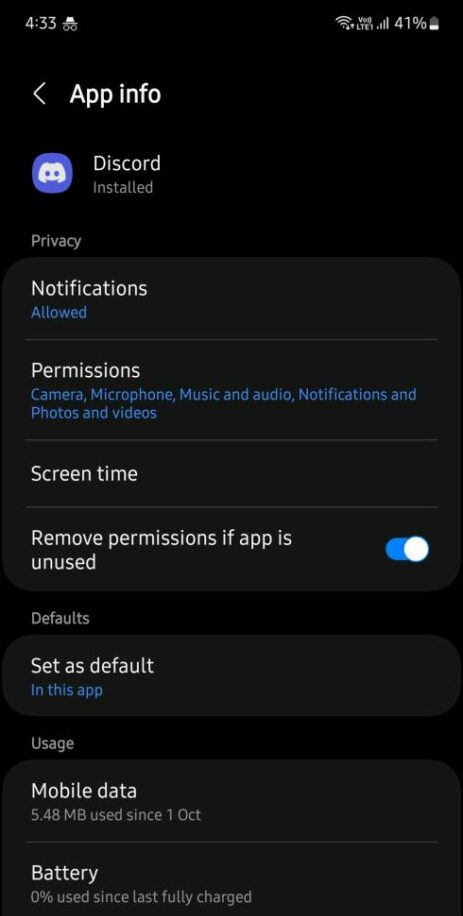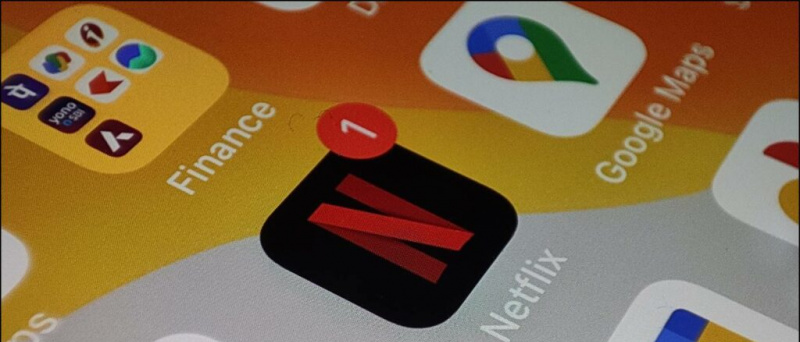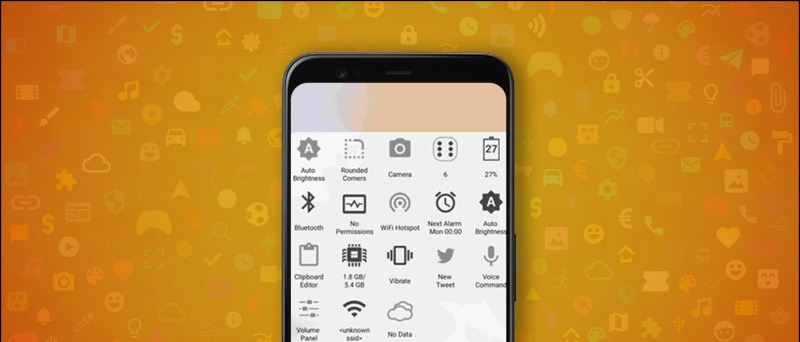Discord és l'aplicació per passar l'estona i jugar amb els amics mitjançant el xat de veu i si el micròfon deixa de funcionar, anul·la el propòsit. Un micròfon és el segon dispositiu després, un això la impressora deixa de funcionar bruscament sense missatge d'error. Aquest problema molest és molt comú a Windows i Android. Així que aquí teniu una guia completa per ajudar-vos a arreglar el vostre micròfon a Discord per a Windows i al vostre telèfon.

Taula de continguts
A continuació, hem esmentat les nou maneres senzilles que podeu utilitzar per arreglar el micròfon a la vostra aplicació Discord per a PC o mòbil.
Torna a iniciar l'aplicació Discord
Tant si esteu a l'ordinador com al mòbil, hauríeu de provar de reiniciar l'aplicació per veure si funciona. A l'ordinador, heu de tancar l'aplicació Discord simplement fent clic a icona x a la barra de títol. A continuació, torneu a obrir l'aplicació des del menú Inici.
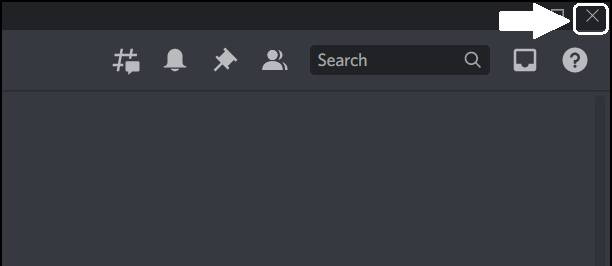
Si utilitzeu l'aplicació per a mòbils de Discord al vostre telèfon, només cal que aparegui el selector d'aplicacions del vostre telèfon i feu lliscar per tancar l'aplicació. El procés per tancar l'aplicació és el mateix per a Android i iPhone. Un cop tancat, torna a obrir l'aplicació des del calaix d'aplicacions.
per què el meu telèfon no s'actualitza
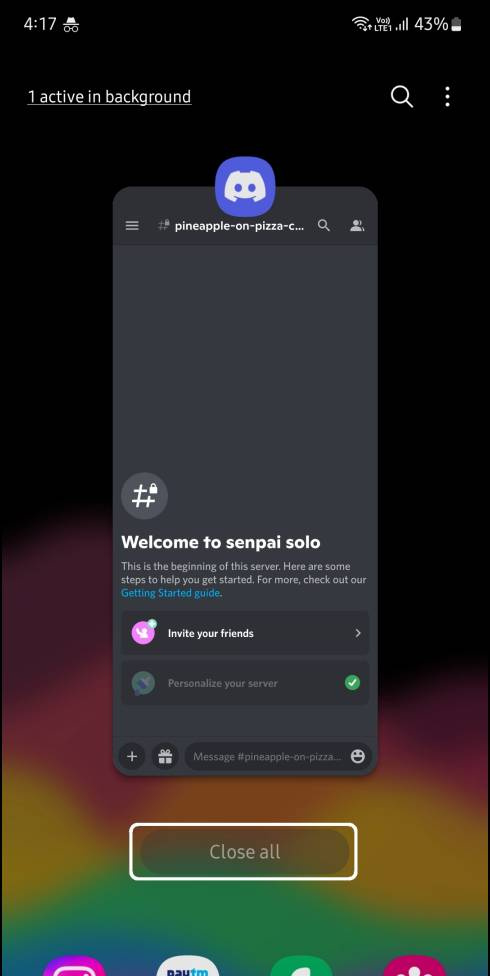
Per comprovar el micròfon del telèfon intel·ligent, només cal que utilitzeu l'aplicació de gravació predeterminada del telèfon i proveu de gravar alguna cosa. Si no escolteu res a la gravació, és possible que el micròfon no funcioni correctament. Però si podeu escoltar la veu gravada amb claredat, el micròfon del vostre dispositiu és bo. En aquest cas, consulteu les properes correccions.
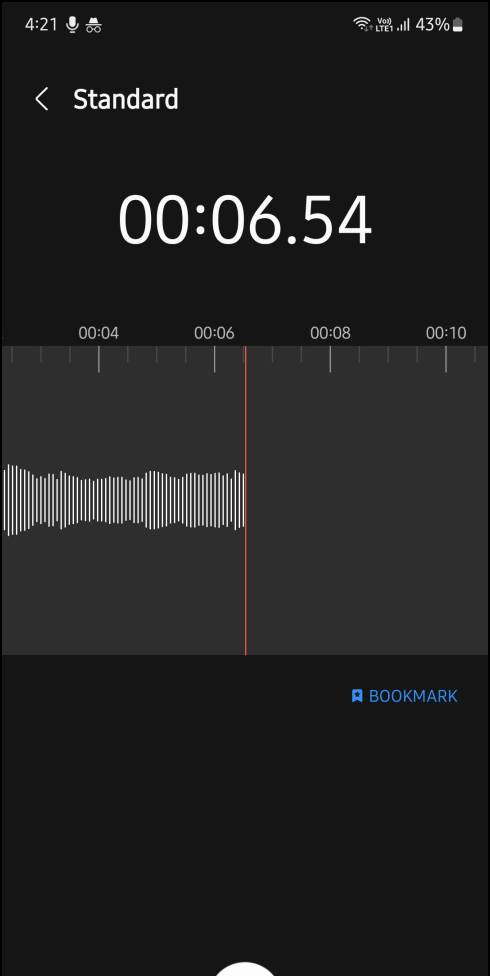
Els telèfons intel·ligents Android tenen una pestanya de permís dins Pàgina d'informació de l'aplicació i aquí podeu comprovar si l'aplicació Discord té accés al micròfon o no. Si aquesta solució falla i ja teniu els permisos donats a l'aplicació, proveu la següent solució.
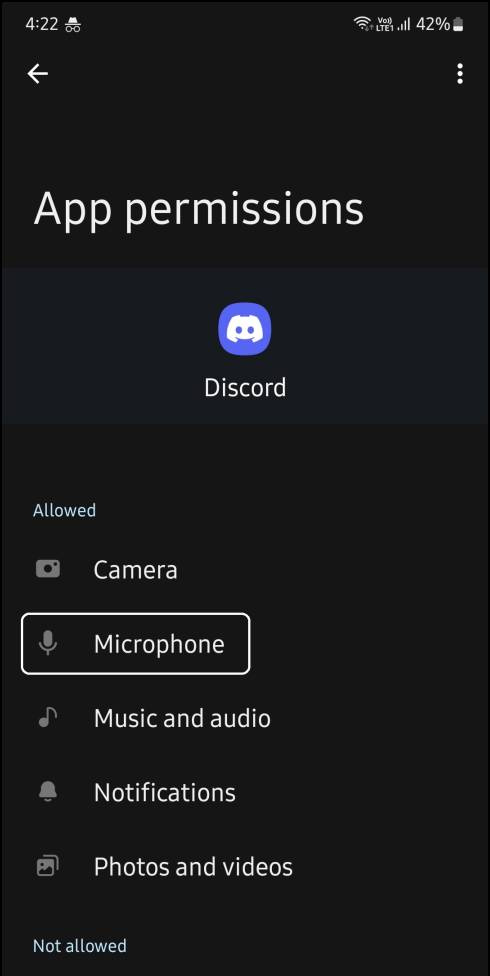
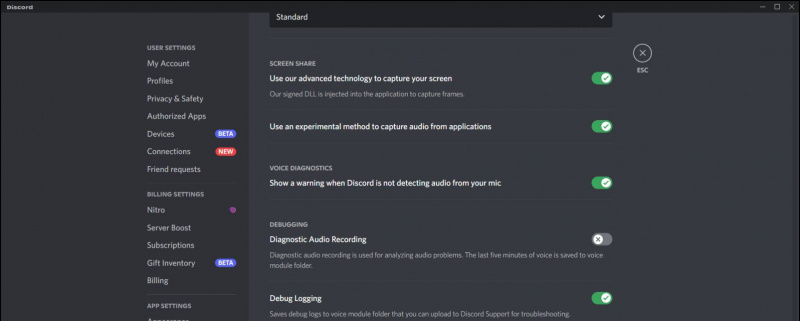
Doneu accés al micròfon al navegador a Windows
Si utilitzeu Discord al navegador i no teniu l'aplicació Discord instal·lada al vostre PC, comproveu si el lloc web té accés al micròfon. A continuació s'explica com comprovar-ho:
1. Anar a Configuració > Privadesa i seguretat > Configuració del lloc .
2. Seleccioneu el 'Els llocs poden demanar utilitzar el micròfon' opció.
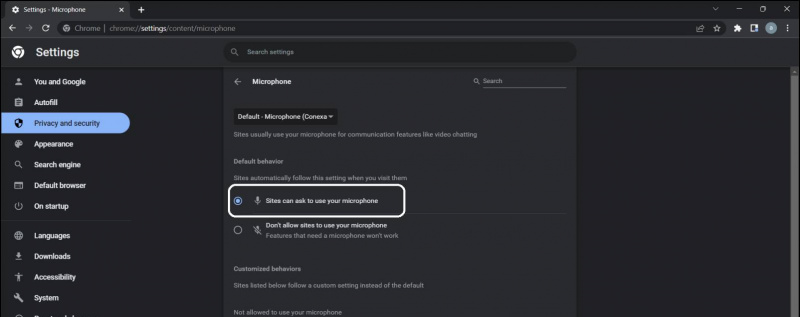
3. Ara, actualitzeu la pestanya Discord i comproveu si us apareix la finestra emergent per demanar accés al micròfon. Ara, permeteu que el lloc web accedeixi al micròfon i podeu utilitzar el micròfon a l'aplicació web de Discord.
Desactiveu el mode exclusiu a Windows
Si teniu activat el mode exclusiu a la configuració del micròfon, el micròfon pot ser utilitzat exclusivament per l'aplicació especificada. Això permetrà que Discord accedeixi al micròfon i no el podreu utilitzar als xats de veu. Seguiu el pas per desactivar el mode exclusiu a Windows.
1. Aneu a la Configuració aplicació i navegueu a Sistema aleshores So .

3. Seleccioneu el Gravació pestanya i feu doble clic el micròfon en ús.
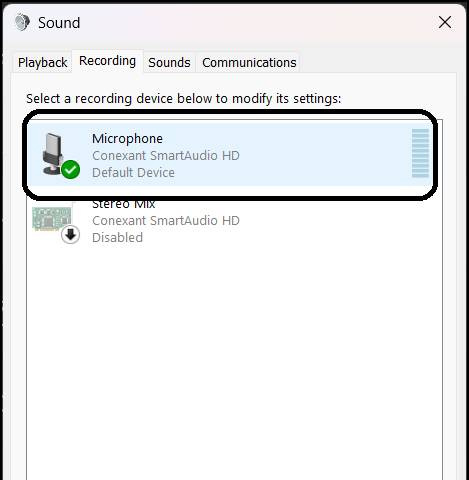
Torneu a instal·lar Microphone Divers a Windows
La reinstal·lació dels controladors soluciona molts problemes als ordinadors Windows, si els mètodes anteriors no us han funcionat, aquí teniu com podeu tornar a instal·lar els controladors del micròfon.
1. Feu clic amb el botó dret a la Botó d'inici i feu clic Gestor de dispositius .
com treure un telèfon del meu compte de Google

3. Feu clic amb el botó dret el micròfon i feu clic Desinstal·la el dispositiu . A continuació, feu clic Desinstal·la de nou per treure el dispositiu.
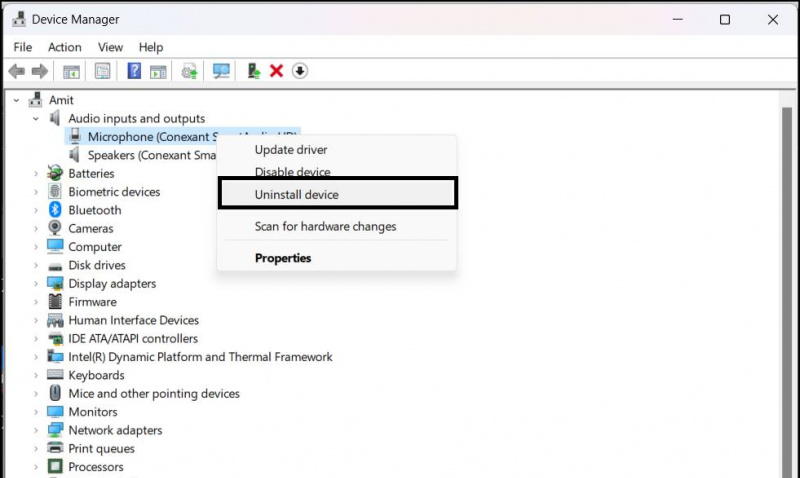 pàgina web oficial.
pàgina web oficial.